在过去的几年里,毫无疑问,可定制性和对第三方应用程序的访问在 Android 设备上已经变得相当普遍。关于系统自定义(例如生根或刷新固件)的讨论有所增加小米设备。好吧,假设您也是小米 Redmi、Poco 或 Mi 设备用户,并且想要启用 root 访问权限。在这种情况下,您可以查看有关如何操作的完整指南根任何使用的小米 Redmi、Poco 或 Mi 设备神奇。
小米智能手机是市场上最受欢迎的 Android 设备之一。然而,带有 MIUI 或 Poco UI 的库存固件或库存用户界面在性能或视觉体验方面效果不佳。与 Android 用户一样,即使是小米、Poco 或 Redmi 设备用户也渴望 root 手机以改善定制和视觉效果。因此,根访问权限允许用户完全控制系统文件和设置。
如果您正在使用任何小米设备或计划购买一台设备,请查看本文以了解有关生根及其好处的更多信息。尽管 root Android 手机有一些缺点,但作为定制爱好者或高级用户,您可以根据需要进一步采取措施。

什么是智能手机 Root 以及有什么好处?
生根是一个允许 Android 设备用户获得设备子系统的特权访问或 root 访问权限的过程,类似于越狱 Apple 设备。获得 root 权限后,用户可以修改系统设置和文件,以及手动安装自定义固件,这在不启用 root 访问权限的情况下在库存固件上可能无法实现。
然而,出于安全考虑,大多数 Android 智能手机制造商并未提供开箱即用的引导加载程序解锁状态。要开始生根过程,用户必须首先解锁引导加载程序。幸运的是,一些智能手机制造商(例如小米、OnePlus、OPPO 和 Realme)允许用户解锁引导加载程序并 root 其设备。
Root允许用户安装mod文件、更改显示元素、卸载系统应用程序、提高电池寿命、使用root应用程序、删除系统文件以及根据自己的喜好编辑系统文件。相当于越狱苹果设备。但是,某些用户在生根和引导加载程序解锁期间或之后可能会遇到问题。
生根优势:
- 您将能够访问根目录中的所有文件。
- 通过超频显着提高设备的性能。
- 通过对设备系统进行降频来延长电池寿命。
- 您将能够卸载任何小米设备上预装的应用程序。
- 阻止任何应用程序上的广告。
- 您可以查看、编辑或删除根目录中的任何系统文件/文件夹。
- 安装Xposite框架和Xposite模块。
- 更改锁屏界面、休眠系统应用程序等。
生根缺点:
- 您设备的制造商保修将无效(如果在保修期内)。
- 您的设备可能会变砖或陷入引导循环问题。
- 有时您的设备性能可能会下降或行为异常。
Magisk Root 过程不需要 Android 设备上的 TWRP 之类的自定义恢复来刷新任何文件。如果您的设备变砖或遇到软件错误,您也可以轻松删除 root 访问权限。
如何使用 Magisk 获取任何小米 Redmi、Poco 或 Mi 设备的 Root 权限
本指南将向您展示一种使用 Magisk 轻松 root 任何小米设备的方法,即使没有 TWRP Recovery。让我们回顾一下下面的所有生根步骤,包括要求和下载链接。在开始生根过程之前彻底检查所有要求非常重要,以防止潜在的错误或失败。
请注意:安装Root后,您可能不会自动接收官方OTA更新。每当出现以下情况时,您都必须手动更新手机新的软件更新可用。
前置要求:
- 保持设备电量充足,以避免偶尔的关机过程。
- 在做任何事情之前,请先完整数据备份(免Root)您的设备。如果出现任何问题,您可以取回数据。
- 将您的设备连接到 PC 需要 PC/笔记本电脑和 USB 电缆。
- 确保解锁小米设备上的 Bootloader。
- 从下面的链接下载并安装所有必需的文件、工具和驱动程序。
下载链接:
免责声明:对于您的小米设备在遵循本指南或启用 root 访问期间或之后发生的任何损坏,我们 GetDroidTips 不承担任何责任。因此,执行此操作需要您自担风险,并确保进行完整数据备份。
通过 Magisk 提取和修补 Boot.image 的步骤
- 希望您已经在最新的 Stock ROM 上运行或已经下载了 Stock ROM。现在,只需将其解压到您的电脑上即可。
- 通过 USB 线将小米设备连接到电脑,然后仅将解压文件夹中的 boot.img 文件复制到设备存储中。
- 打开魔法经理在您的设备上 > 选择安装选项来选择文件。
- 现在,点击“修补启动映像文件”。
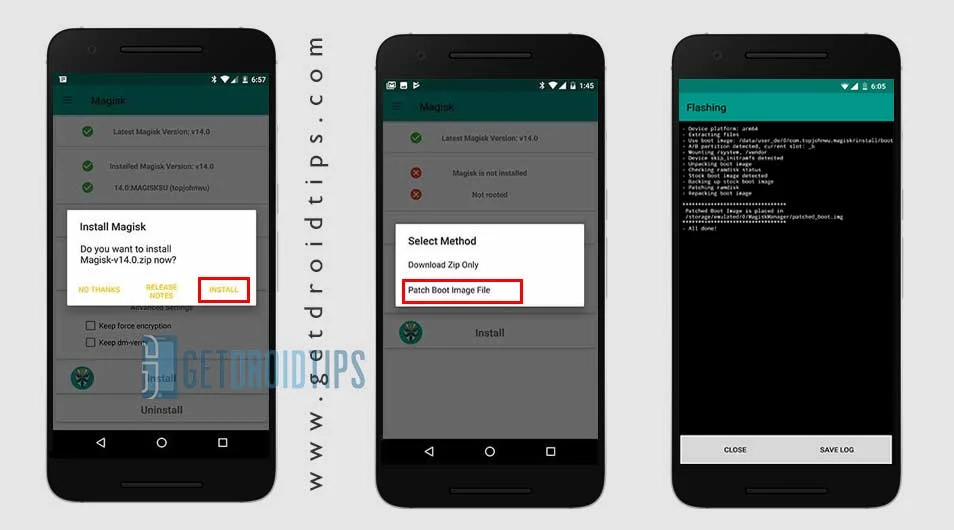
- 转到您之前移动图像文件的文件夹。
- 现在,等待几秒钟,Magisk 将开始修补启动映像。
- 启动镜像打补丁后,复制'patched_boot.img'从内部存储中将其替换到 PC 上相同的解压 ROM 文件夹中。
最后,您需要按照第二种方法将修补后的启动镜像文件刷新到您的小米手机上。
在小米设备上安装修补后的启动映像的步骤
现在,您可以查看在小米设备上安装修补后的启动映像文件的步骤。
您还可以尝试通过 ADB 和 Fastboot 方法安装修补后的启动映像文件。
- 我们假设您已经从上面给出的链接下载了 ADB 和 Fastboot 工具。
- 现在,提取 ADB fastboot 工具,然后将修补后的启动映像移至同一文件夹。
- 按住Shift 键 + 右键单击鼠标点击打开命令 PowerShell。
- 然后输入闪烁命令“patched_boot.img”安装 Magisk 并 root 小米设备:
fastboot flash boot patched_boot.img
- 对于具有 A/B 分区系统的设备,请使用以下命令:
fastboot flash boot_a patched_boot.img fastboot flash boot_b patched_boot.img
- 将 [patched_boot.img] 替换为您下载的启动映像文件的名称,后跟 .img 扩展名。
- 闪烁过程将开始。完成后,运行以下命令:
fastboot reboot
- 完成后,您可以跳到最后一个方法来验证 root 访问权限。
验证设备无系统根的步骤
- 下载魔法管理器应用程序APK 文件并将其安装到您的设备上。
- 打开应用程序并检查地位模式。
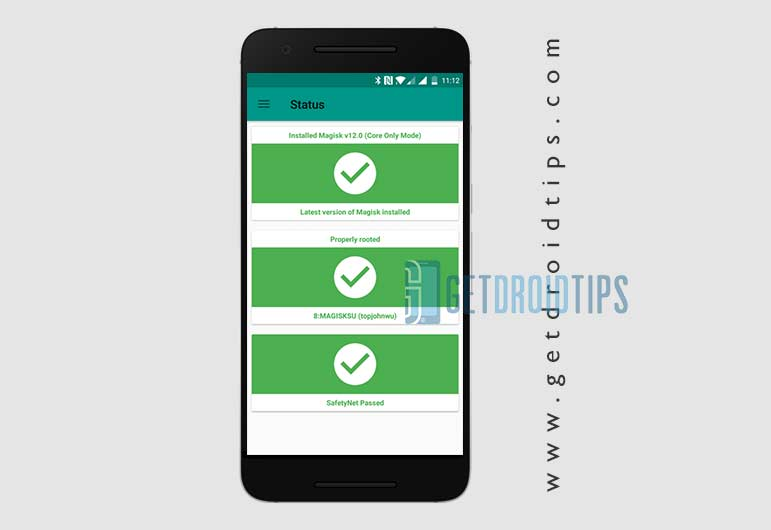
- 如果您看到所有选项都被绿色打勾,则表明您已成功root。这也意味着您已经绕过了安全网也。
- 你可以走了。享受!
就是这样,伙计们。我们认为本指南对您有帮助。如有进一步疑问,您可以在下面评论。

